计算机组装与维护教案
《计算机组装与维护》教案

CPU
总结词
CPU的功能与选择
详细描述
CPU是计算机的“大脑”,负责处理和执行程序指令。选择合适的CPU需要考虑性能、功耗、价格等 因素。
内存
总结词
内存的作用与类型
详细描述
内存是计算机的临时存储器,用于存储程序运行时的数据和指令。常见的内存类型有DDR3和DDR4等。
课程内容
01
02
03
04
计算机硬件的基本组成: CPU、主板、内存、硬盘、
显卡等
计算机硬件的性能指标:频率 、缓存、带宽等
计算机硬件的组装流程:电源 、主板、CPU、内存、硬盘
等
计算机常见故障及维护方法: 系统启动不了、蓝屏等
课程安排
01
02
03
理论课
介绍计算机硬件的基本组 成和功能,计算机硬件的 性能指标等
将硬盘放入机箱的硬盘架上,然后使 用螺丝固定。
连接电源与外设
要点一
连接电源
将电源的供电线连接到主板上,并确保电源插头插入电源 插座。
要点二
连接外设
连接显示器、键盘、鼠标等外设,确保所有外设正常工作 。
04
CATALOGUE
计算机维护与优化
系统优化
总结词
系统优化是提高计算机性能的重要步骤,通过清理不必要的文件、禁用无用的启动项、 整理磁盘碎片等方式,可以提升计算机的运行速度。
硬件清洁与保养
总结词
硬件清洁与保养可以延长计算机的使用寿命 ,保持硬件的清洁和适当的散热环境是关键 。
详细描述
定期清洁计算机硬件,包括清扫灰尘、清洁 散热器等。同时,要保持适当的散热环境, 避免长时间高负荷运行,以防止硬件过热损 坏。
计算机组装与维护》电子教案
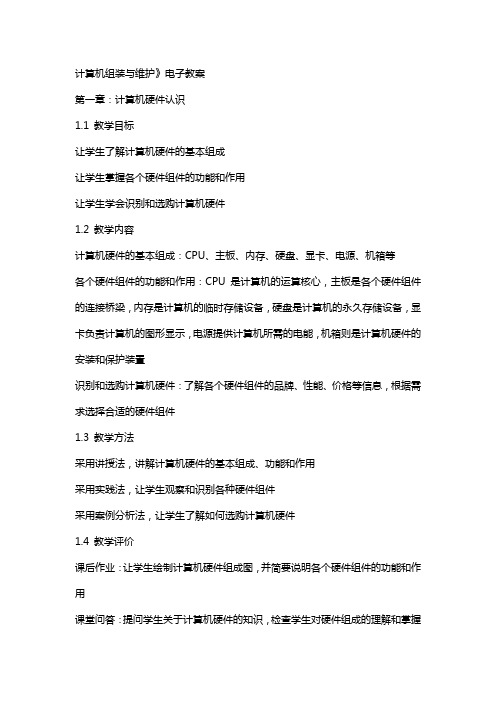
计算机组装与维护》电子教案第一章:计算机硬件认识1.1 教学目标让学生了解计算机硬件的基本组成让学生掌握各个硬件组件的功能和作用让学生学会识别和选购计算机硬件1.2 教学内容计算机硬件的基本组成:CPU、主板、内存、硬盘、显卡、电源、机箱等各个硬件组件的功能和作用:CPU是计算机的运算核心,主板是各个硬件组件的连接桥梁,内存是计算机的临时存储设备,硬盘是计算机的永久存储设备,显卡负责计算机的图形显示,电源提供计算机所需的电能,机箱则是计算机硬件的安装和保护装置识别和选购计算机硬件:了解各个硬件组件的品牌、性能、价格等信息,根据需求选择合适的硬件组件1.3 教学方法采用讲授法,讲解计算机硬件的基本组成、功能和作用采用实践法,让学生观察和识别各种硬件组件采用案例分析法,让学生了解如何选购计算机硬件1.4 教学评价课后作业:让学生绘制计算机硬件组成图,并简要说明各个硬件组件的功能和作用课堂问答:提问学生关于计算机硬件的知识,检查学生对硬件组成的理解和掌握程度第二章:计算机组装2.1 教学目标让学生掌握计算机组装的基本步骤和方法让学生学会使用螺丝刀等工具进行组装让学生了解组装过程中的注意事项2.2 教学内容计算机组装的基本步骤:准备好组装工具和组件,安装CPU和散热器,安装内存,安装主板,安装硬盘,安装显卡,安装光驱,连接电源线和信号线,检查和测试计算机使用螺丝刀等工具进行组装:了解各种螺丝刀的用途,掌握正确的组装方法组装过程中的注意事项:防止静电,避免对硬件组件造成损害,确保组件的安装位置正确2.3 教学方法采用讲授法,讲解计算机组装的基本步骤和方法采用实践法,让学生亲自动手进行组装实践采用分组讨论法,让学生互相交流组装过程中的经验和技巧2.4 教学评价课堂问答:提问学生关于计算机组装的知识,检查学生对组装步骤和方法的掌握程度第三章:计算机操作系统安装3.1 教学目标让学生了解操作系统的功能和作用让学生掌握操作系统安装的基本步骤和方法让学生学会解决操作系统安装过程中遇到的问题3.2 教学内容操作系统的功能和作用:操作系统是计算机系统的核心软件,负责管理计算机硬件和软件资源,提供用户与计算机的交互界面操作系统安装的基本步骤:准备安装介质,启动计算机进入BIOS设置,选择安装分区,执行安装程序,完成安装并设置系统解决操作系统安装过程中遇到的问题:了解常见问题及解决方法,如启动盘制作、分区格式化、安装过程中错误处理等3.3 教学方法采用讲授法,讲解操作系统的功能和作用,以及安装的基本步骤和方法采用实践法,让学生亲自动手进行操作系统安装实践采用案例分析法,让学生分析并解决操作系统安装过程中遇到的问题3.4 教学评价课堂问答:提问学生关于操作系统安装的知识,检查学生对安装步骤和方法的掌握程度第四章:计算机维护与优化4.1 教学目标让学生了解计算机维护与优化的基本知识让学生掌握计算机硬件和软件的维护方法让学生学会解决计算机常见故障4.2 教学内容计算机维护与优化的基本知识:了解计算机使用过程中可能出现的问题,以及预防和解决这些问题的方式计算机硬件维护方法:定期清理灰尘,检查和更换损坏的硬件组件,优化硬件配置计算机软件维护方法:定期更新操作系统和软件,卸载不常用的软件,清理垃圾文件,优化系统设置解决计算机常见故障:了解计算机常见故障的原因和解决方法,如蓝屏、死机、网络故障等4.3 教学方法采用讲授法,讲解计算机维护与优化的基本知识,以及硬件和软件的维护方法采用实践法,让学生亲自动手进行计算机维护与优化实践采用案例分析法,让学生分析并解决计算机常见故障4.4 教学评价第六章:计算机网络基础6.1 教学目标让学生了解计算机网络的基本概念和组成让学生掌握计算机网络的连接方法和配置让学生学会使用网络资源和服务6.2 教学内容计算机网络的基本概念:计算机网络的定义、作用和分类计算机网络的组成:网络硬件设备(如交换机、路由器)、网络软件(如TCP/IP协议)、网络媒体(如双绞线、光纤)计算机网络的连接方法:有线连接、无线连接、宽带接入计算机网络的配置:IP地址设置、子网掩码设置、网关设置、DNS设置使用网络资源和服务:浏览网页、发送电子邮件、文件、在线交流等6.3 教学方法采用讲授法,讲解计算机网络的基本概念、组成和连接方法采用实践法,让学生亲自动手进行网络连接和配置实践采用案例分析法,让学生分析并解决网络连接和配置过程中遇到的问题6.4 教学评价课堂问答:提问学生关于计算机网络的知识,检查学生对网络概念和连接方法的掌握程度第七章:计算机安全与防护7.1 教学目标让学生了解计算机安全的重要性和威胁来源让学生掌握计算机安全防护的基本方法让学生学会应对计算机安全事件7.2 教学内容计算机安全的重要性:数据保护、隐私保护、系统稳定性和可靠性计算机安全的威胁来源:病毒、木马、恶意软件、网络钓鱼、黑客攻击等计算机安全防护的基本方法:安装和更新杀毒软件,使用防火墙,定期备份数据,加强密码设置,警惕网络钓鱼等应对计算机安全事件:了解安全事件的处理流程,学会使用安全软件清除病毒和恶意软件,恢复受损数据等7.3 教学方法采用讲授法,讲解计算机安全的重要性和威胁来源,以及安全防护的基本方法采用实践法,让学生亲自动手进行安全防护实践采用案例分析法,让学生分析并解决计算机安全事件7.4 教学评价课堂问答:提问学生关于计算机安全与防护的知识,检查学生对安全概念和防护方法的掌握程度第八章:常用软件与应用8.1 教学目标让学生了解常用软件的分类和功能让学生掌握常用软件的安装和使用方法让学生学会利用常用软件解决实际问题8.2 教学内容常用软件的分类:系统工具软件、网络通信软件、办公软件、多媒体软件、图形图像软件等常用软件的安装和使用方法:了解软件的安装流程,掌握软件的基本操作方法解决实际问题:利用常用软件进行系统优化、数据恢复、文件压缩等操作8.3 教学方法采用讲授法,讲解常用软件的分类、功能和安装使用方法采用实践法,让学生亲自动手进行软件安装和使用实践采用案例分析法,让学生分析并解决实际问题8.4 教学评价课堂问答:提问学生关于常用软件的知识,检查学生对软件安装和使用方法的掌握程度第九章:计算机硬件故障诊断与维修9.1 教学目标让学生了解计算机硬件故障的常见原因和表现让学生掌握计算机硬件故障诊断和维修的基本方法让学生学会解决计算机硬件故障9.2 教学内容计算机硬件故障的常见原因:过热、过载、兼容性问题、物理损坏等计算机硬件故障的表现:系统启动失败、蓝屏、死机、硬件无法识别等计算机硬件故障诊断和维修的基本方法:观察故障现象、检查硬件连接、使用检测工具、替换故障硬件等解决计算机硬件故障:了解故障诊断流程,掌握维修技巧,避免造成二次故障9.3 教学方法采用讲授法,讲解计算机硬件故障的常见原因、表现和诊断维修方法采用实践法,让学生亲自动手进行硬件故障诊断和维修实践采用案例分析法,让学生重点解析本文档详细介绍了《计算机组装与维护》电子教案,共包含十个章节。
《计算机组装与维护》教案
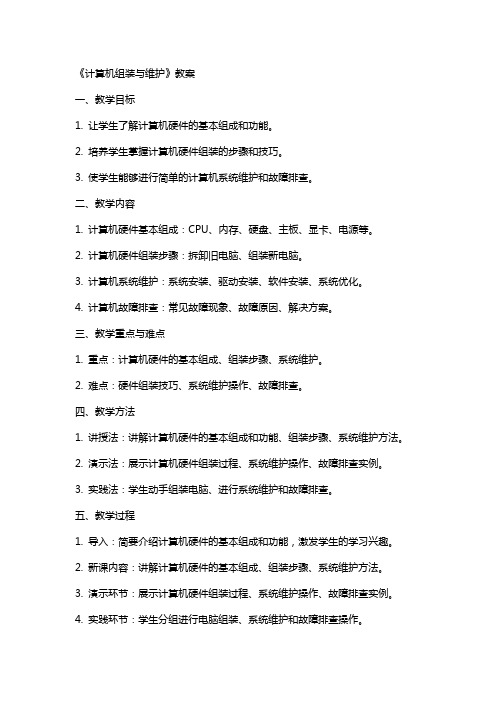
《计算机组装与维护》教案一、教学目标1. 让学生了解计算机硬件的基本组成和功能。
2. 培养学生掌握计算机硬件组装的步骤和技巧。
3. 使学生能够进行简单的计算机系统维护和故障排查。
二、教学内容1. 计算机硬件基本组成:CPU、内存、硬盘、主板、显卡、电源等。
2. 计算机硬件组装步骤:拆卸旧电脑、组装新电脑。
3. 计算机系统维护:系统安装、驱动安装、软件安装、系统优化。
4. 计算机故障排查:常见故障现象、故障原因、解决方案。
三、教学重点与难点1. 重点:计算机硬件的基本组成、组装步骤、系统维护。
2. 难点:硬件组装技巧、系统维护操作、故障排查。
四、教学方法1. 讲授法:讲解计算机硬件的基本组成和功能、组装步骤、系统维护方法。
2. 演示法:展示计算机硬件组装过程、系统维护操作、故障排查实例。
3. 实践法:学生动手组装电脑、进行系统维护和故障排查。
五、教学过程1. 导入:简要介绍计算机硬件的基本组成和功能,激发学生的学习兴趣。
2. 新课内容:讲解计算机硬件的基本组成、组装步骤、系统维护方法。
3. 演示环节:展示计算机硬件组装过程、系统维护操作、故障排查实例。
4. 实践环节:学生分组进行电脑组装、系统维护和故障排查操作。
5. 总结与拓展:总结本节课所学内容,布置课后实践任务,拓展学生知识。
六、教学评价1. 评价方式:过程性评价与终结性评价相结合。
2. 评价内容:a. 学生对计算机硬件基本组成的掌握程度。
b. 学生对计算机硬件组装步骤和技巧的掌握程度。
c. 学生对计算机系统维护和故障排查的实际操作能力。
七、教学资源1. 电脑硬件展示台。
2. 电脑组装工具。
3. 电脑系统维护软件。
4. 故障排查实例。
八、教学进度安排1. 第1-2课时:介绍计算机硬件的基本组成和功能。
2. 第3-4课时:讲解计算机硬件组装步骤和技巧。
3. 第5-6课时:讲解计算机系统维护方法。
4. 第7-8课时:讲解计算机故障排查方法。
5. 第9-10课时:实践环节,学生动手进行电脑组装、系统维护和故障排查。
计算机组装维护教案完整版
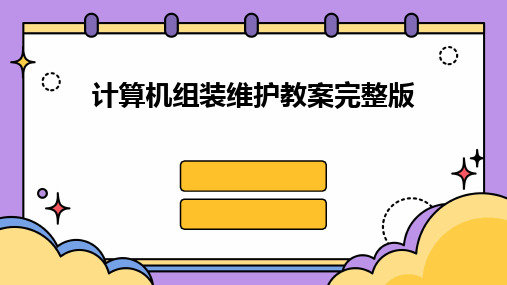
SATA、IDE等,需根据主板支持的接口选择。
选购要点
选择知名品牌、注意光驱读写速度和兼容性等参 数。
内存、硬盘与光驱安装步骤
安装内存
将内存插入主板内存插槽中, 注意方向和位置。
安装光驱
将光驱固定在机箱内,连接数 据线和电源线(如有需要)。
准备工作
关闭电源、准备好所需工具和 配件。
安装硬盘
02
05
5. 将主板安装在机箱内,并连接好主板与 电源、硬盘、显卡等设备的连接线。
3. 将风扇安装在散热器上,并连接好风扇 电源。
03
06
6. 检查所有设备是否安装正确、连接稳固, 并通电测试。
常见问题及解决方法
ቤተ መጻሕፍቲ ባይዱ
01
02
03
04
05
1. 机箱内部空间 2. 电源功率不足 不足
选择适合尺寸的机箱或调整 设备布局。
机箱类型及选购要点
ATX机箱
结构标准,扩展性强,适合大多数用户。
Micro ATX机箱
体积小巧,适合小型化和节省空间的场所。
EATX机箱
扩展性更强,适合高性能服务器和工作站。
选购要点
注意机箱的尺寸、材质、散热性能、扩展性以及兼容性。
电源类型及选购要点
ATX电源
标准电源类型,功率范围广泛,适合大多数 计算机。
正常工作。
02
主板与CPU安装详解
主板类型及选购要点
主板类型
根据芯片组不同,主板可分为Intel 系列和AMD系列,需根据CPU类 型选择兼容的主板。
选购要点
关注主板的芯片组、扩展槽、接口 类型和数量、品牌及售后服务等因 素。
CPU类型及选购要点
《计算机组装与维护》教案doc
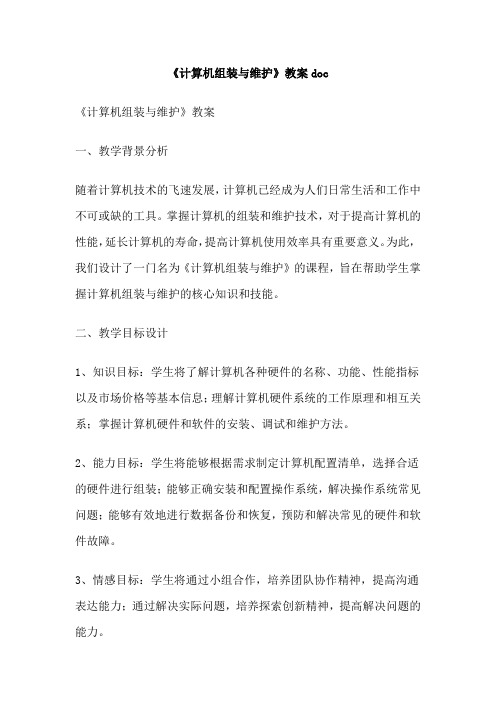
《计算机组装与维护》教案doc《计算机组装与维护》教案一、教学背景分析随着计算机技术的飞速发展,计算机已经成为人们日常生活和工作中不可或缺的工具。
掌握计算机的组装和维护技术,对于提高计算机的性能,延长计算机的寿命,提高计算机使用效率具有重要意义。
为此,我们设计了一门名为《计算机组装与维护》的课程,旨在帮助学生掌握计算机组装与维护的核心知识和技能。
二、教学目标设计1、知识目标:学生将了解计算机各种硬件的名称、功能、性能指标以及市场价格等基本信息;理解计算机硬件系统的工作原理和相互关系;掌握计算机硬件和软件的安装、调试和维护方法。
2、能力目标:学生将能够根据需求制定计算机配置清单,选择合适的硬件进行组装;能够正确安装和配置操作系统,解决操作系统常见问题;能够有效地进行数据备份和恢复,预防和解决常见的硬件和软件故障。
3、情感目标:学生将通过小组合作,培养团队协作精神,提高沟通表达能力;通过解决实际问题,培养探索创新精神,提高解决问题的能力。
三、教学内容安排1、计算机硬件系统介绍:包括中央处理器(CPU)、内存、硬盘、显卡等主要硬件设备的名称、功能、性能指标以及市场价格等信息的介绍。
2、计算机硬件系统的安装:包括机箱的选择、电源的安装、主板的安装、CPU的安装、内存的安装、硬盘的安装、显卡的安装等。
3、操作系统的安装与配置:包括操作系统的选择、安装步骤、基本配置等。
4、计算机维护:包括硬件和软件的日常维护、数据备份和恢复、常见故障的预防和解决等。
四、教学策略选择1、案例教学:通过引入实际案例,让学生了解计算机组装与维护的实际需求,提高学习的针对性和实用性。
2、小组合作:组织学生成立学习小组,共同探讨问题,协作完成实践任务,培养学生的团队协作精神。
3、任务驱动:以任务为引领,让学生在完成任务的过程中学习知识,提高解决问题的能力。
4、启发式教学:通过启发式问题,引导学生主动思考,自主探究,培养其解决问题的能力。
《计算机组装与维护》教案
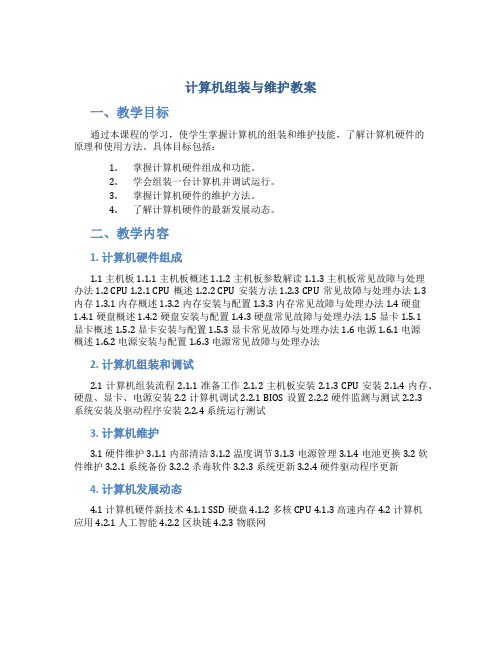
计算机组装与维护教案一、教学目标通过本课程的学习,使学生掌握计算机的组装和维护技能,了解计算机硬件的原理和使用方法。
具体目标包括:1.掌握计算机硬件组成和功能。
2.学会组装一台计算机并调试运行。
3.掌握计算机硬件的维护方法。
4.了解计算机硬件的最新发展动态。
二、教学内容1. 计算机硬件组成1.1 主机板 1.1.1 主机板概述 1.1.2 主机板参数解读 1.1.3 主机板常见故障与处理办法 1.2 CPU 1.2.1 CPU概述 1.2.2 CPU安装方法 1.2.3 CPU常见故障与处理办法 1.3 内存 1.3.1 内存概述 1.3.2 内存安装与配置 1.3.3 内存常见故障与处理办法 1.4 硬盘1.4.1 硬盘概述 1.4.2 硬盘安装与配置 1.4.3 硬盘常见故障与处理办法 1.5 显卡 1.5.1显卡概述 1.5.2 显卡安装与配置 1.5.3 显卡常见故障与处理办法 1.6 电源 1.6.1 电源概述 1.6.2 电源安装与配置 1.6.3 电源常见故障与处理办法2. 计算机组装和调试2.1 计算机组装流程 2.1.1 准备工作 2.1.2 主机板安装 2.1.3 CPU安装 2.1.4 内存、硬盘、显卡、电源安装 2.2 计算机调试 2.2.1 BIOS设置 2.2.2 硬件监测与测试 2.2.3系统安装及驱动程序安装 2.2.4 系统运行测试3. 计算机维护3.1 硬件维护 3.1.1 内部清洁 3.1.2 温度调节 3.1.3 电源管理 3.1.4 电池更换 3.2 软件维护 3.2.1 系统备份 3.2.2 杀毒软件 3.2.3 系统更新 3.2.4 硬件驱动程序更新4. 计算机发展动态4.1 计算机硬件新技术 4.1.1 SSD硬盘 4.1.2 多核CPU 4.1.3 高速内存 4.2 计算机应用 4.2.1 人工智能 4.2.2 区块链 4.2.3 物联网三、教学方法本课程采用理论教学和实践操作相结合的方式进行。
计算机组装与维护课程教案

03 计算机组装步骤 与注意事项
组装前准备工作
确定组装需求和预算
了解硬件组件
明确需要组装的计算机类型(如家用、办 公、游戏等)和预算,以便选择合适的硬 件组件。
熟悉计算机的主要硬件组件,如处理器、 主板、内存、硬盘、显卡、电源等,以及 它们的性能和兼容性。
准备组装工具
防静电措施
准备必要的组装工具,如螺丝刀、镊子、 硅脂等。
和
电
热
安
器
装
盘
连
源
接
显
前
将内存插入主板的内存
卡 和
插槽中,并连接硬盘的
其
数据线和电源线。
他
扩
将显卡和其他扩展卡插
置
入主板的对应插槽中,
面
并连接必要的电源线和
板
数据线。
和Байду номын сангаас
开
展
关
卡
线
组装后检查与测试
检查硬件连接
检查所有硬件组件是否已正确连接,并确保 没有松动或遗漏的线缆。
系统安装与配置
安装操作系统并进行必要的配置,以确保计 算机能够正常使用。
计算机组装与维护课程教案
目 录
• 课程介绍与目标 • 计算机硬件组成与选型 • 计算机组装步骤与注意事项 • 计算机软件安装与配置 • 计算机日常维护与故障排除 • 实验指导与案例分析 • 课程总结与展望
01 课程介绍与目标
课程背景与意义
01
计算机技术的普及
随着计算机技术的不断发展,计算机已经成为人们生活和工作中不可或
采取防静电措施,如佩戴防静电手环,确保 组装过程中不会因静电而损坏硬件。
组装流程详解
安
《计算机组装与维护》电子教案

《计算机组装与维护》电子教案第一章:计算机基础知识1.1 计算机概述介绍计算机的发展历程、计算机的定义和功能讲解计算机的分类:台式机、笔记本电脑、平板电脑等1.2 计算机硬件介绍计算机硬件的组成:中央处理器(CPU)、主板、内存、硬盘、显卡、光驱等讲解硬件的性能指标和选购技巧1.3 计算机软件讲解计算机软件的分类:系统软件和应用软件介绍操作系统的发展和常见操作系统:Windows、Linux、macOS等第二章:计算机组装2.1 组装工具与设备介绍组装计算机所需的工具和设备:螺丝刀、主板安装架、数据线等2.2 组装步骤详细讲解组装计算机的步骤:安装CPU、安装内存、安装主板、安装硬盘、安装显卡、连接数据线、安装外设等2.3 组装注意事项讲解组装过程中的注意事项:防止静电、正确安装硬件、连接数据线等第三章:计算机维护3.1 系统维护讲解系统维护的方法和技巧:清理垃圾文件、优化系统设置、更新驱动程序等3.2 硬件维护介绍硬件维护的方法和技巧:清洁硬件、检查硬件连接、替换损坏硬件等3.3 数据备份与恢复讲解数据备份与恢复的方法和技巧:使用系统备份工具、使用外部存储设备备份、恢复丢失数据等第四章:计算机故障诊断与维修4.1 故障诊断讲解计算机故障诊断的方法和技巧:观察故障现象、使用诊断工具、查找故障原因等4.2 常见故障维修介绍计算机常见故障的维修方法:电脑无法启动、蓝屏死机、系统崩溃等4.3 维修注意事项讲解维修过程中的注意事项:安全第一、防止静电、正确拆卸硬件等第五章:计算机性能优化5.1 CPU优化讲解CPU性能优化的方法:超频、更换散热器等5.2 内存优化讲解内存性能优化的方法:增加内存条、使用内存加速软件等5.3 显卡优化讲解显卡性能优化的方法:更新显卡驱动程序、更换显卡散热器等5.4 系统优化讲解系统性能优化的方法:优化系统设置、关闭不必要的服务和应用程序等第六章:硬盘与存储设备6.1 硬盘概述介绍硬盘的类型:机械硬盘(HDD)和固态硬盘(SSD)讲解硬盘的性能指标:容量、转速、缓存等6.2 硬盘安装与分区讲解硬盘的安装方法:IDE、SATA、NVMe接口的使用介绍硬盘分区的操作:使用磁盘管理工具进行分区、格式化等6.3 存储设备扩展讲解存储设备的扩展方法:硬盘架、硬盘盒、固态硬盘扩展卡等第七章:外设与接口7.1 常见外设介绍介绍计算机常见外设:鼠标、键盘、显示器、打印机、扫描仪等7.2 接口类型与连接讲解计算机接口的类型:USB、HDMI、VGA、DVI等介绍接口的连接方法:使用数据线、转接头等连接外设7.3 外设驱动程序安装讲解外设驱动程序的安装方法:使用随机光盘、官方网站等第八章:网络连接与设置8.1 网络基础知识介绍计算机网络的类型:局域网、广域网、互联网等讲解网络协议:TCP/IP、DNS、等8.2 网络连接设备介绍网络连接设备:路由器、交换机、网卡等讲解网络连接的方法:有线连接和无线连接8.3 网络设置与优化讲解网络设置的方法:配置IP地址、子网掩码、默认网关等介绍网络优化的方法:提高网络速度、防止网络攻击等第九章:操作系统安装与配置9.1 操作系统安装准备讲解操作系统安装的准备工作:安装镜像、制作启动盘等9.2 操作系统安装流程详细讲解操作系统的安装流程:分区、引导、安装界面、选择安装选项等9.3 操作系统配置介绍操作系统配置的方法:设置系统主题、安装常用软件、配置网络等第十章:计算机安全与维护策略10.1 计算机安全知识讲解计算机安全的重要性:防范病毒、黑客攻击、数据泄露等介绍常用的安全软件:杀毒软件、防火墙、安全监控等10.2 维护策略与技巧讲解计算机维护的策略与技巧:定期检查硬件、更新软件、备份数据等10.3 安全与维护实例介绍计算机安全与维护的实例:修复系统漏洞、清除病毒、恢复丢失的数据等重点和难点解析重点环节1:计算机硬件的组成及其性能指标解析:计算机硬件是计算机组装与维护的基础,理解硬件的组成和性能指标对于组装和维护计算机至关重要。
- 1、下载文档前请自行甄别文档内容的完整性,平台不提供额外的编辑、内容补充、找答案等附加服务。
- 2、"仅部分预览"的文档,不可在线预览部分如存在完整性等问题,可反馈申请退款(可完整预览的文档不适用该条件!)。
- 3、如文档侵犯您的权益,请联系客服反馈,我们会尽快为您处理(人工客服工作时间:9:00-18:30)。
计算机组装与维修教案授课班级授课形式课堂课题认识计算机目的要求知道1、了解计算机系统的组成2、了解计算机的发展历史和趋势3、理解计算机硬件系统的基本知识和软件知识重点认识硬件系统各组件了解硬件系统各组件的用途难点硬件系统各组件的用途教具练习授课内容:微机也称为PC机,即个人计算机(Personal Computer),简称微机或微电脑。
可分为台式机、便携式(笔记本电脑)和掌上型机等多种类型,目前应用最广泛的是台式机;微型计算机系统一般分为硬件系统和软件系统。
微型计算机硬件系统组成:主要由主机、显示器、键盘和鼠标等输入输出设备组成,典型的多媒体计算机硬件系统计算机由硬件和软件部分构成软件分:系统软件和应用软件授课班级授课形式课堂+实训课题认识计算机---主机及输入输出设备机箱内部各元件的认识目的要求重点各元件名称难点各元件名称教具讲解授课内容:主机箱内部包括主板、电源、软盘驱动器、硬盘驱动器、光盘驱动器、内存条,和插在主板总线扩展槽上的各种功能扩展卡,如显卡、声卡及网卡等认识输入设备(1)输入设备是将用户输入的信息转换成计算机可识别的数据的硬件。
(2)常见的输入设备有鼠标、键盘、扫描仪、摄像头、摄像机、数码照相机等。
认识输出设备(1)输出设备是将计算机计算处理后的信息以用户可以识别的信息输出的硬件。
(2)常见的输出设备有显示器、打印机、音箱等。
授课班级授课形式课堂+实训课题Cpu中央处理器目的要求了解中央处理器发展史中的典型产品认识各型CPU对应的插座掌握检测CPU各项性能的方法重点掌握检测CPU各项性能的方法难点中央处理器发展史中的典型产品教具讲解教学内容:中央处理器CPU(Central Processing Unit),也被称为MPU(Micro Processing Unit,即微处理器),它是计算机的大脑,能进行算术运算和逻辑运算,对指令进行分析并产生操作和控制信号。
认识CPU结构特点(1)CPU的内部结构分为控制器、运算器和存储器三个部分,其工作原理可理解为CPU将应用程序发出的指令经过控制器进行分配,然后被传送到运算器进行处理,再将处理后的信息存储在存储器中,供其它应用程序调用。
(2)CPU外形是一个正方形的片状结构,基板通常采用绿色或褐色的多层电路板,正面中间小小的硅晶片就是超大规模集成电路的CPU核心(英文名DIE)。
(3)由于CPU在工作时发热量很大,因此通常安装在主板上的CPU部分由CPU及散热器组成,CPU散热器如图3-2所示。
主频、外频、倍频及三者间的关系主频=外频×倍频主频是CPU的标称运行频率,外频是系统总线的工作频率,倍频是外频与主频相差的倍数缓存与CPU性能的关系①Cache(缓存)分为一级缓存L1 Cache和二级缓存L2 Cache。
CPU硬件由CPU内核、L1、L2两级高速缓存以及相应的辅助电路组成。
②CPU内核的工作速度(即主频)与两级缓存的容量和速度是影响CPU性能的重要因素,理论上L2 Cache时钟频率越高,容量越大,CPU的性能越高。
(3)前端总线频率与CPU性能的关系①CPU与北桥芯片间的通道被称为前端总线。
②其工作频率(即前端总线频率,或称为FSB)越高,则数据传输率越高。
(4)核心工作电压与CPU性能的关系①CPU的核心电压通常在1.5V至1.75V间。
②提高核心电压可以提高CPU工作频率,其实质是通过提升核心电压来提高CPU的信号强度,这是超频时常采用的一种办法,但这样会使CPU发热量增加,因此一般超频时主要考虑超外频或倍频。
(5)CPU的制造工艺与CPU性能的关系①CPU的制造工艺实际是指CPU在加工中核心电路的线宽,通常采用微米来度量。
②目前主流CPU的制造工艺已达到了0.09μm,线宽越小,则可以提高集成度,使CPU的体积更小,耗电更少,性能更高。
CPU是影响计算机性能最重要的部件之一,因此它能够体现计算机配置的性能水平。
本案例主要讲解了CPU的发展进程和主要生产厂商,介绍了Intel和AMD的CPU产品是目前主流CPU市场中的代表,以及各自推出的相应产品。
还介绍了决定CPU性能的各种参数指标。
主流CPU的接口有Socket 370、Socket 423、Socket478、SocketA(或称Socket462)、LGA775,以及随64位CPU出现的Socket603、Socket754等。
采用ZIF的Socket接口和采用插槽式的SLOT 1接口如图所示。
Intel CPU专用CPU测试软件的使用。
CPU测试软件WCPUID的使用。
授课班级授课形式课堂+实训课题内存认识目的要求知道1、内存的分类2、内存的容量重点内存大小对机器性能的影响难点内存的分类教具练习授课内容:•内存是电脑中最重要的部件之一,其容量的大小、存取速度的快慢等直接影响到系统的运行效率•由于CPU依赖内存提供数据,内存的容量、速度和延迟时间等指标对CPU性能产生重大的影响,所以,内存是仅次于CPU的对整机性能影响最大的部件之一。
(1)内存主要用来暂存数据,如电脑中调用的数据,需要先从硬盘之类的外存中读取并送到内存,然后由内存传送到CPU进行处理,CPU处理的数据暂时存储在内存中以待调用。
(2)内存是外存与CPU之间的缓存,CPU中的ALU(虚拟寄存器)速度要比硬盘速度快很多,需要内存来给CPU和硬盘之间进行缓冲,光盘、软盘等所有外存贮器都是用内存来作桥梁的。
(3)如果复制了一些数据,在没有粘贴或粘贴后没有保存的情况下,这些数据就临时存放在内存中,内存既是数据传输通道,又具有暂时存储数据的功能。
分类:SDRDDR DDR2 DDR3磁盘片 读写磁头组磁头驱动臂主轴 磁头伺服机构数据线接口跳线电源接口图22、出现选择本地硬盘窗口,如图3,再按回车键。
图33、出现选择源分区窗口(源分区就是你要把它制作成镜像文件的那个分区),如图4:图4用上下光标键将蓝色光条定位到我们要制作镜像文件的分区上,按回车键确认我们要选择的源分区,再按一下Tab键将光标定位到OK键上(此时OK键变为白色),如图5,再按回车键。
图54、进入镜像文件存储目录,默认存储目录是ghost文件所在的目录,在File name处输入镜像文件的文件名,也可带路径输入文件名(此时要保证输入的路径是存在的,否则会提示非法路径),如输入D:\sysbak\cwin98,表示将镜像文件cwin98.gho 保存到D:\sysbak目录下,如图6,输好文件名后,再回车。
图65、接着出现“是否要压缩镜像文件”窗口,如图7,有“No(不压缩)、Fast (快速压缩)、High(高压缩比压缩)”,压缩比越低,保存速度越快。
一般选Fast即可,用向右光标方向键移动到Fast上,回车确定;图76、接着又出现一个提示窗口,如图8所示,用光标方向键移动到“Yes”上,回车确定。
图87、Ghost开始制作镜像文件,如图9所示:图98、建立镜像文件成功后,会出现提示创建成功窗口,如图10:图10回车即可回到Ghost界面;9、再按Q键,回车后即可退出ghost。
至此,分区镜像文件制作完毕!也蛮简单的嘛:)。
三、从镜像文件还原分区制作好镜像文件,我们就可以在系统崩溃后还原,这样又能恢复到制作镜像文件时的系统状态。
下面介绍镜像文件的还原。
(一)在DOS状态下,进入Ghost所在目录,输入Ghost回车,即可运行Ghost。
(二)出现Ghost主菜单后,用光标方向键移动到菜单“Local-Partition-From Image”,如图11所示,然后回车。
图11(三)出现“镜像文件还原位置窗口”,如图12所示,在File name处输入镜像文件的完整路径及文件名(你也可以用光标方向键配合Tab键分别选择镜像文件所在路径、输入文件名,但比较麻烦),如d:\sysbak\cwin98.gho,再回车。
图12(四)出现从镜像文件中选择源分区窗口,直接回车。
(五)又出现选择本地硬盘窗口,如图13所示,再回车。
图13(六)出现选择从硬盘选择目标分区窗口,我们用光标键选择目标分区(即要还原到哪个分区),回车。
(七)出现提问窗口,如图14所示,选Yes回车确定,ghost开始还原分区信息。
图14(八)很快就还原完毕,出现还原完毕窗口,如图15所示,选Reset Computer 回车重启电脑。
图15现在就完成了分区的恢复,是不是很快呀:)。
注意:选择目标分区时一定要注意选对,否则:(,后果是目标分区原来的数据将全部消失……四、硬盘的备份及还原Ghost的Disk菜单下的子菜单项可以实现硬盘到硬盘的直接对拷(Disk-To Disk)、硬盘到镜像文件(Disk-To Image)、从镜像文件还原硬盘内容(Disk-From Image)。
在多台电脑的配置完全相同的情况下,我们可以先在一台电脑上安装好操作系统及软件,然后用ghost的硬盘对拷功能将系统完整地“复制”一份到其它电脑,这样装操作系统可比传统方法快多了哦:)。
Ghost的Disk菜单各项使用与Partition大同小异,而且使用也不是很多,在此就不赘述了。
五、Ghost使用方案1、最佳方案:完成操作系统及各种驱动的安装后,将常用的软件(如杀毒、媒体播放软件、office办公软件等)安装到系统所在盘,接着安装操作系统和常用软件。
